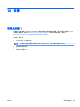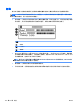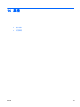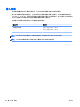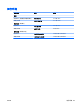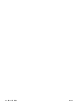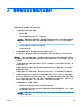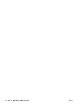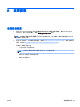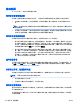User Guide-Windows 8.1
解决问题
以下几节介绍了一些常见问题和解决方案。
笔记本计算机无法启动
如果按下电源按钮笔记本计算机不能打开,下列建议可帮助您确定笔记本计算机无法启动的原因:
●
如果笔记本计算机插入了交流电源插座,请在电源插座上插入其他电器,以确认插座的供电正
常。
注: 仅使用笔记本计算机附带的交流电源适配器或者获 HP 许可用于此款笔记本计算机的交流
电源适配器。
●
如果笔记本计算机插入了其他外接电源而非交流电源插座,请使用交流电源适配器将笔记本计算
机插入交流电源插座。请确保电源线和交流电源适配器连接牢固。
笔记本计算机屏幕黑屏
如果您没有关闭笔记本计算机而显示屏空白,则原因可能在于以下几种设置:
●
笔记本计算机可能处于睡眠状态。要退出睡眠状态,请快速按一下电源按钮。睡眠是一种可关闭
显示屏的节能模式。如果笔记本计算机处于开启状态,但有一段时间未使用或进入电池电量不足
的状态,系统便会启动睡眠状态。要更改这些设置和其他电源设置,右键单击 Windows 桌面任务
栏最右侧通知区域中的电池图标,然后单击首选项。
●
笔记本计算机可能未设置为在笔记本计算机显示屏上显示图像。要让笔记本计算机屏幕显示图
像,请按 fn+f4 组合键。在多数型号中,如果笔记本计算机上连接了可选的外接显示器,则图像
既可以显示在笔记本计算机显示屏上,也可以显示在外接显示器上,或同时显示在两个设备上。
反复按 fn+f4 组合键时,将在笔记本计算机显示屏以及一台或多台外接显示器之间交替显示图
像,或同时在所有设备上显示图像。
软件运行异常
如果软件不响应或响应异常,可将指针指到屏幕右侧以重新启动笔记本计算机。显示超级按钮后,单
击设置。单击电源图标,然后单击关机。如果使用此操作步骤无法重新启动笔记本计算机,请参阅下
一节第 118 页的计算机已开机,但是没有响应。
计算机已开机,但是没有响应
如果笔记本计算机已开机但是不响应软件或键盘命令,请按顺序尝试以下紧急关机步骤,直至关机:
注意: 紧急关机步骤会导致未保存的信息丢失。
●
按住电源按钮至少 5 秒钟。
●
将笔记本计算机与外接电源断开,然后取出电池。
笔记本计算机过热
使用中的笔记本计算机摸上去会感觉热,这是正常的。但如果感到笔记本计算机
异常
热,则可能是通
风孔堵塞造成过热。
如果怀疑笔记本计算机过热,先让笔记本计算机冷却至室温。确保在使用笔记本计算机时,所有通风
孔都未被阻塞。
118 附录 B 故障排除 ZHCN